지금까지 구축한 구조는 아래와 같다.
사용자 <-> uWSGI <-> Django
사용자가 보낸 http 요청을 uWSGI가 받아 장고에 넘겨주고 장고는 요청을 처리하여 적절한 응답을 uWSGI로 보내면 uWSGI가 다시 사용자에게 응답을 돌려주는 구조이다.
하지만 보통은 사용자의 브라우저가 직접 uWSGI에 요청을 보내지 않는다. 이 요청을 받는 역할을 하는 것이 웹서버이다. 지금부터 웹서버 Nginx 를 연동시켜 다음과 같은 스택 구조를 최종적으로 구성할 것이다.
사용자 <-> Nginx 웹서버 <-> uWSGI <-> Django
Nginx 설치 및 설정
웹 서버
웹 서버(Web Server)는 HTTP를 통해 웹 브라우저에서 요청하는 HTML 문서나 오브젝트(이미지 파일 등)을 전송해주는 서비스 프로그램을 말한다.
웹 서버의 주된 기능은 웹 페이지를 클라이언트로 전달하는 것이다. 주로 그림, CSS, 자바스크립트를 포함한 HTML 문서가 클라이언트로 전달된다.
주된 기능은 콘텐츠를 제공하는 것이지만 클라이언트로부터 콘텐츠를 전달 받는 것도 웹 서버의 기능에 속한다. 이러한 기능은 파일 업로드를 포함하여 클라이언트에서 제출한 웹 폼을 수신하기 위해 사용된다.
출처: 위키피디아
Nginx 는 성능에 중점을 둔 차세대 웹 서버 소프트웨어이다.
Nginx 설치
AWS 서버에 접속해서 Nginx를 설치한다.
# PPA 추가를 위한 필요 패키지
sudo apt-get install software-properties-common python-software-properties
# nginx 안정화 최신버전 PPA 추가
sudo add-apt-repository ppa:nginx/stable
# PPA 저장소 업데이트
sudo apt-get update
# nginx 설치
sudo apt-get install nginx
우분투 소프트웨어 센터는 항상 최신 버전의 패키지를 제공하는 것은 아니다. 그렇기 때문에 안정성보다는 최신 버전을 사용하는 것이 중요한 경우에는 PPA(Personal Package Archive) 를 통해 패키지를 다운로드 받을 수 있다.
설치를 완료하고 나면 버전확인을 해서 잘 설치되었는지 확인한다.
nginx -v
nginx version: nginx/1.12.1
Nginx 환경 설정
유저 설정
배포에 관한 작업은 deploy 유저가 담당하므로 Nginx 의 유저를 deploy 로 바꿔준다.
Nginx 관련 설정은 /etc/nginx/nginx.conf 에서 관리한다.
sudo vi /etc/nginx/nginx.conf
파일의 첫 줄 user www-data; 를 user deploy; 로 수정해준다.
# nginx.conf
user deploy;
worker_processes auto;
pid /run/nginx.pid;
include /etc/nginx/modules-enabled/*.conf;
events {
worker_connections 768;
# multi_accept on;
}
http {
.
.
.
Nginx 설정 파일 생성 및 연결
이제 로컬 서버로 빠져나가서 장고 프로젝트 폴더로 이동한다.
uWSGI 설정을 저장했던 .config 폴더에 nginx 폴더를 새로 만들고 그 아래에 mysite.conf 파일을 생성한다.
.config
├── nginx
│ └── mysite.conf
└── uwsgi
└── mysite.ini
mysite.conf 파일을 열어 아래와 같이 작성한다.
server {
listen 80;
server_name *.compute.amazonaws.com;
charset utf-8;
client_max_body_size 128M;
location / {
uwsgi_pass unix:///tmp/mysite.sock;
include uwsgi_params;
}
}
중요한 부분만 간단히 설명하면…
listen 80: 80번 포트로 오는 요청을 받겠다는 뜻이다.server_name:.compute.amazonaws.com로 끝나는 주소로 들어오는 요청을 받겠다는 뜻이다.location /:.compute.amazonaws.com/의 주소로 오는 요청을tmp/mysite.sock이라는 파일에 담아uWSGI에 넘긴다는 뜻이다.
작성이 끝나면 scp 로 장고 프로젝트 폴더를 서버에 업로드한다.
scp -i ~/.ssh/EC2-Che1.pem -r EC2_Deploy_Project ubuntu@ec2-13-124-186-240.ap-northeast-2.compute.amazonaws.com:/srv/
ssh 로 서버에 접속한 다음 아래의 명령을 입력해서 장고 프로젝트 폴더 내의 mysite.conf 파일을
/etc/nginx/sites-available/ 경로에 복사해준다.
sudo cp -f /srv/EC2_Deploy_Project/.config/nginx/mysite.conf /etc/nginx/sites-available/mysite.conf
sites-available
├── default
└── mysite.conf
이제 다음 명령을 입력하여 sites-available 에 있는 설정파일을 sites-enabled 폴더에 링크해준다.
sudo ln -sf /etc/nginx/sites-available/mysite.conf /etc/nginx/sites-enabled/mysite.conf
sites-enabled
├── default -> /etc/nginx/sites-available/default
└── mysite.conf -> /etc/nginx/sites-available/mysite.conf
sites-enabled 폴더의 default 링크는 삭제해준다.
sudo rm /etc/nginx/sites-enabled/default
sites-enabled
└── mysite.conf -> /etc/nginx/sites-available/mysite.conf
uWSGI 설정
Nginx를 설치했으니 uWSGI를 Nginx와 통신하도록 설정해준다.
uWSGI 백그라운드 실행
Nginx는 기본적으로 백그라운드에서 실행되도록 되어있다. 그렇지만 uWSGI는 서버에 접속할 때 마다 직접 실행을 해주어야한다.
리눅스에서 관리하는 service 파일을 만들어 서버가 실행될 때 자동으로 uWSGI를 백그라운드에 실행시켜주도록 하자.
로컬에서 /장고 프로젝트 폴더/.config/uwsgi/ 에 uwsgi.service 파일을 생성한다.
.config
├── nginx
│ └── mysite.conf
└── uwsgi
├── uwsgi.service
└── mysite.ini
uwsgi.service 파일안에 아래와 같이 작성한다.
[Unit]
Description=uWSGI service
After=syslog.target
[Service]
ExecStart=/home/ubuntu/.pyenv/versions/uwsgi-env/bin/uwsgi -i /srv/ec2_deploy_project/.config/uwsgi/mysite.ini
Restart=always
KillSignal=SIGQUIT
Type=notify
StandardError=syslog
NotifyAccess=all
[Install]
WantedBy=multi-user.target
scp 를 통해 AWS 서버에 전송해준다.
AWS 서버에 접속해서 uwsgi.service 파일을 /etc/systemd/system/ 에 하드링크를 걸어준다.
sudo ln -f /srv/EC2_Deploy_Project/.config/uwsgi/uwsgi.service /etc/systemd/system/uwsgi.service
systemd 는 리눅스에서 프로세스들을 관리하는 init 시스템이며 systemd 의 d 는 데몬(daemon) 을 의미한다.
데몬
데몬 (Daemon)은 컴퓨터 시스템의 운영에 관련된 작업을 후선(background) 상태로 동작하면서 실행하는 프로그램이다. 처리해야 할 작업 조건이 발생하면 자동으로 작동하여 필요한 작업을 실행한다. 예를 들면, 인터넷 웹 서비스를 제공하는 주 컴퓨터 시스템에서 웹 서버는 후선 상태로 동작하고 있다가 통신망상의 웹 브라우저로부터 자료 요청이 있으면 작업을 실행한다.
출처: 네이버 지식백과
uwsgi.service 파일을 /etc/systemd/system/ 에 넣어 데몬으로 등록하면 서버가 시작할 때 자동으로 백그라운드에서 실행되도록 할 수 있다.
파일을 연결해준 뒤 아래 명령을 실행해서 데몬을 리로드 해준다.
sudo systemctl daemon-reload
그 다음 아래 명령어로 uwsgi 데몬을 활성화 해준다.
sudo systemctl enable uwsgi
이제 서버에 접속하기만 해도 uwsgi와 Nginx가 백그라운드에서 실행된다.
아래 명령을 통해 백그라운드에서 실행중인 프로그램을 확인할 수 있다.
sudo systemctl | grep nginx
nginx.service loaded active running A high performance web server and a reverse proxy server
sudo systemctl | grep uwsgi
uwsgi.service loaded active running uWSGI service
소켓 통신 설정
로컬에서 mysite.ini 파일을 열어 http = :8080 을 삭제하고 그 부분에 아래와 같이 추가한다.
# mysite.ini
socket = /tmp/mysite.sock
chmod-socket = 666
chown-socket = deploy:deploy
uWSGI가 http 요청을 받는 대신, /tmp/mysite.sock 파일을 통해 요청을 받도록 소켓 통신을 설정해주는 것이다.
아까전에 작성했던 Nginx 설정 파일 mysite.conf 를 열어보면 아래와 같은 항목을 볼 수 있다.
# mysite.conf
...
location / {
uwsgi_pass unix:///tmp/mysite.sock;
include uwsgi_params;
}
여기서 location / 는 루트 URL로 들어오는 요청을 뜻하며, 이 요청들을 tmp/mysite.sock 파일을 통해 uWSGI로 넘겨준다. 이 소켓 파일을 uWSGI에서 받아 처리하는 것이다.
수정한 파일은 scp 를 통해 AWS 서버에 올려준다.
올리고 나면 서버에서 데몬 리로드로 다시 불러와주고, Nginx와 uWSGI를 재부팅해준다.
sudo systemctl daemon-reload
sudo systemctl restart nginx uwsgi
AWS 서버 설정
mysite.conf 파일을 보면 아래의 항목을 볼 수 있다.
# mysite.conf
server {
listen 80;
server_name *.compute.amazonaws.com;
.
.
.
listen 80 은 요청을 80번 포트를 통해 받도록 설정하는 것이고, server_name 의 *.compute.amazonaws.com 는 서버의 URL 주소를 말한다.
80번 포트는 웹 브라우저에서 기본적으로 요청을 보내는 포트이다. 아직 AWS 서버의 보안 그룹에 등록되어 있지 않기 때문에 80번 포트를 등록시켜주자.
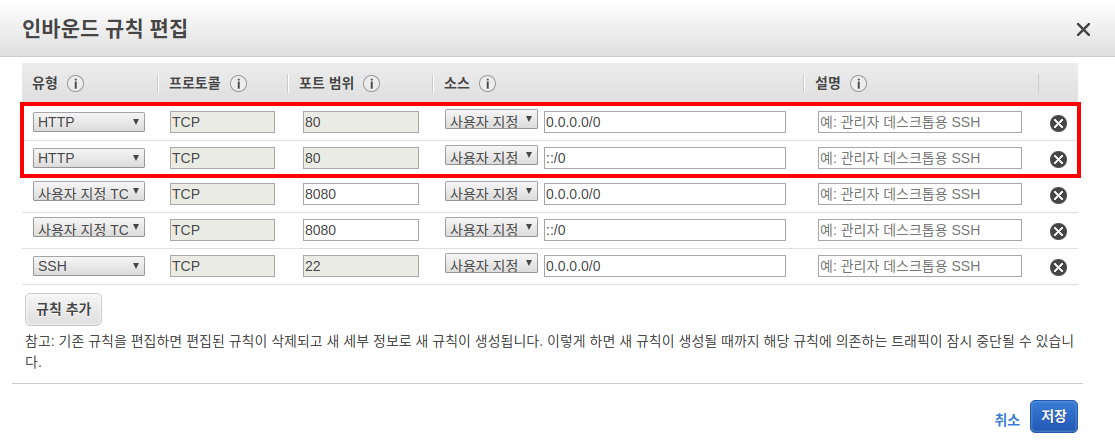
설정이 끝났으므로 브라우저에서 접속해보자.
ec2-13-124-186-240.ap-northeast-2.compute.amazonaws.com
It worked 라고 쓰인 페이지가 나타난다면 정상적으로 작동하는 것이다.
이제 아래와 같은 스택 구조로 사용자 요청을 처리한다.
사용자 <-포트:80-> Nginx <-tmp/mysite.sock-> uWSGI <-> Django
만약 에러가 난다면 아래의 명령으로 에러 로그를 확인해서 문제점을 찾을 수 있다.
# Nginx 에러 로그
cat /var/log/nginx/error.log
# uWSGI 로그
cat /var/log/uwsgi/mysite/로그작성날짜.log
Reference
이한영 강사님 블로그: https://lhy.kr/ec2-ubuntu-deploy
Webdir 블로그: http://webdir.tistory.com/197
uWSGI 공식 문서: http://uwsgi-docs.readthedocs.io/en/latest/tutorials/Django_and_nginx.html
위키피디아 systemd: https://ko.wikipedia.org/wiki/Systemd
양민스쿨 블로그: http://threestory.tistory.com/30